
![]()
Choix du Statut et de l’Etat Civil du Responsable.
Lors de la création ou de la modification des fiches : ‘Elèves’ ou ‘Etudiants’, en encodant un point d’interrogation ‘?’, suivi de ‘Enter’, dans le champ : ‘Statut :’, vous ferez apparaître une fenêtre intitulée : ‘Choix du Statut du Responsable’.
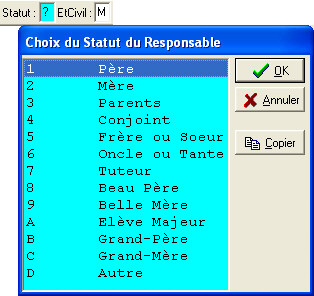
Celle-ci vous affichera les différents liens qu’ils soient de parenté ou non, qui unissent l’élève ou étudiant et son ou sa responsable.
Il en va de même en ce qui concerne l’Etat Civil du ou de la Responsable de l’élève ou étudiant. En encodant un point d’interrogation ‘?’, suivi de ‘Enter’ dans le champ : ‘EtCivil :’, une fenêtre intitulée : ‘Choix de l’Etat Civil’ s’ouvrira. Les diverses possibilités seront : ‘C’ pour Célibataire, ‘M’ pour Marié, ‘V’ pour Veuf, ‘S’ pour Séparé, ‘D’ pour Divorcé, ‘R’ pour Remarié, ‘O’ pour Cohabitant, ‘L’ pour Cohabitant Légal’, ‘R’ pour Religieux et enfin… ‘Z’ pour Décédé.
Etablissez votre choix en mettant la bonne occurrence en surbrillance puis, cliquez sur : ‘OK’ ou pressez la touche : ‘Enter’.
Les fonctions spécifiques à cette fenêtre :
|
|
Fermer la fenêtre en Validant le choix du Parent. |
|
|
Fermer la fenêtre sans validation. |
|
|
Copier du contenu de la fenêtre dans le presse-papier. |